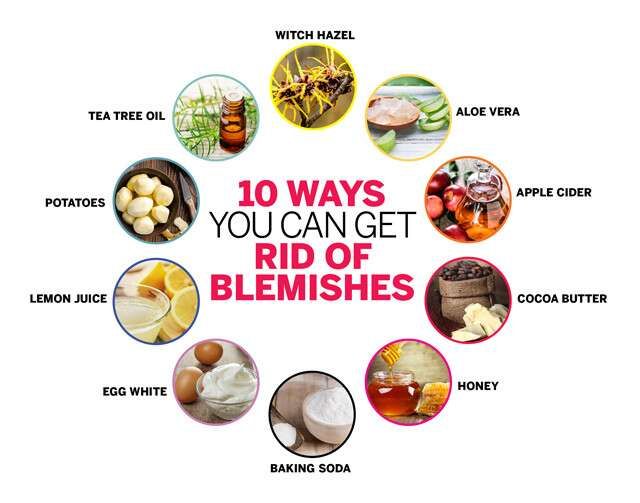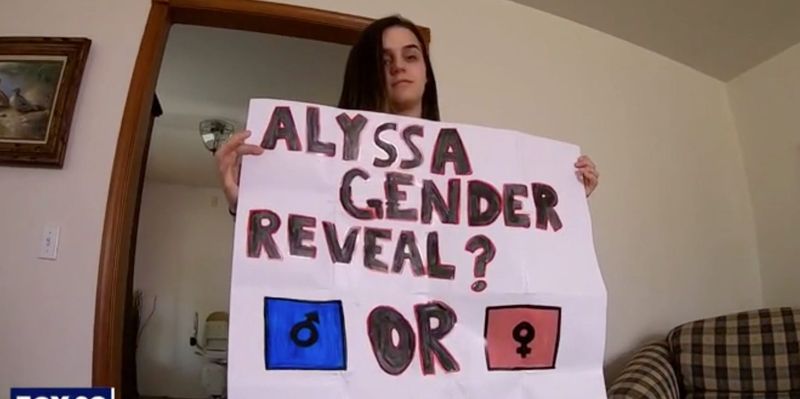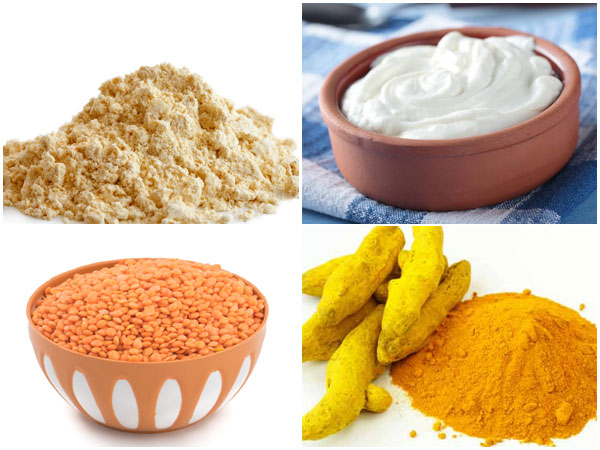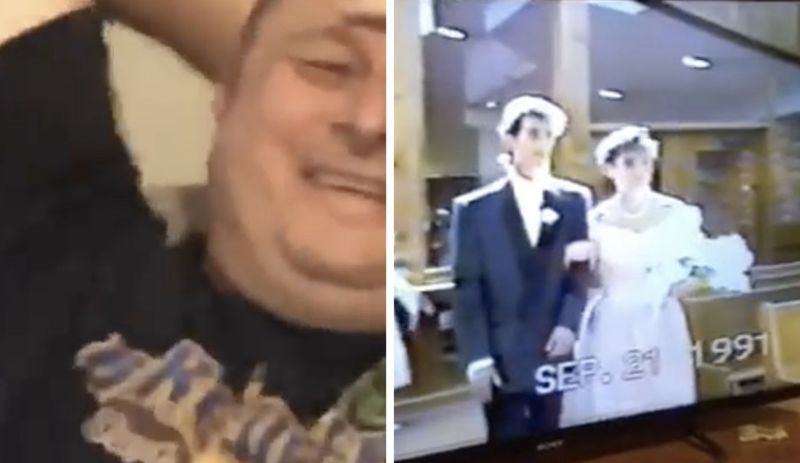အလုပ်လက်မဲ့နှုန်းသည် တစ်ချိန်လုံး မြင့်မားနေသည်ဟူသော လျှို့ဝှက်ချက်မဟုတ်ပေ။ (သတင်းစာရှင်းလင်းပွဲတွင်၊ US တွင်အလုပ်လက်မဲ့နှုန်းသည် 20 ရာခိုင်နှုန်းနီးပါး .) သင့်ကိုယ်သင် အလုပ်မှထုတ်ပယ်ခြင်းခံရပါက၊ သင်၏လုပ်စရာစာရင်း၏ထိပ်ရှိ နံပါတ်တစ်အလုပ်မှာ ရှင်းလင်းနေသည်- အလုပ်ရှာဖွေမှုကို စတင်လိုက်ပါ။ ဒါပေမယ့် သင့်အတွက် သင့်တော်တဲ့ အခွင့်အလမ်းကို ရှာဖို့ LinkedIn ကို ဘယ်လိုသုံးနိုင်မလဲ။ နည်းလမ်းများစွာဖြင့်၊ တကယ်တော့။ မည်သည့်နေရာတွင် စတင်ရမည်ကို အတိအကျ အကြမ်းဖျင်းဖော်ပြထားသည့်အပြင် သင့် LinkedIn ပရိုဖိုင်ကို အလုပ်ရှင်နှင့် လိုက်ဖက်သော အသွင်အပြင်ပေးရန် လိုအပ်သည့် လက်တစ်ဆုပ်စာ အကြံဉာဏ်များ ပေးဆောင်နေပါသည်။
 နှစ်ဆယ့်၂၀
နှစ်ဆယ့်၂၀သင်၏ LinkedIn ပရိုဖိုင်ကို မည်သို့ အပ်ဒိတ်လုပ်ရမည်နည်း၊ သင်သည် အလုပ်ခန့်ရန်
1. ပထမဦးစွာ Profile Pic ကို Update လုပ်ပါ။၎င်းကိုရယူပါ- ဓာတ်ပုံများပါရှိသော LinkedIn ပရိုဖိုင်များအထိ ရရှိသည်။ နှစ်ဆယ့်တစ် ကြိမ် Decembrele အရ နောက်ထပ် ပရိုဖိုင်ကြည့်ရှုမှု၊ နောက်ထပ် ချိတ်ဆက်မှု တောင်းဆိုမှုကိုးခုနှင့် နောက်ထပ် မက်ဆေ့ဂျ် ၃၆ ခုအထိရှိသည်။ ကောင်းကောင်းရိုက်ဖို့ မသေချာဘူးလား။ စကားလုံးနှစ်လုံး- ပုံတူမုဒ်။
2. ထို့နောက်၊ သင့်ကိုယ်သင် အကျဉ်းချုပ်ပုံကို ခက်ခက်ခဲခဲ လေ့လာကြည့်ပါ။
သင့်ပရိုဖိုင်၏ထိပ်ရှိ About ကဏ္ဍသည် အမှန်တကယ်တွင် သင့်စာမျက်နှာ၏ ကြည့်ရှုမှုအများဆုံးအပိုင်းဖြစ်သည်၊ ဆိုလိုသည်မှာ သင်မည်သူဖြစ်သည်နှင့် သင်ရှာဖွေနေသည့်အရာကို ကိုယ်စားပြုနိုင်စေရန် ၎င်းကို ပုံမှန်မွမ်းမံကြောင်း သေချာစေလိုပါသည်။ (Decembrele မှ အကြံပြုချက်- ၎င်းကို စာလုံး 40 သို့မဟုတ် ထိုထက်နည်းအောင်ထားပါ၊ ထို့ကြောင့် ရှာဖွေမှုတစ်ခုတွင် ပေါ်လာနိုင်ခြေပိုများပါသည်။)
3. သင်၏အရည်အချင်းများစာရင်းကို အပ်ဒိတ်လုပ်ပါ။
ဤသည်မှာ အလုပ်ခန့်ထားသောမန်နေဂျာများကြည့်ရှုသည့် အခြားနယ်ပယ်ဖြစ်သည်၊ ထို့ကြောင့် ၎င်းတို့အား ကျယ်လောင်ရှင်းလင်းစွာ ကြော်ငြာနေခြင်းဖြစ်သည်ကို သေချာစေလိုပါသည်။ သင်ကျွမ်းကျင်သမျှကို မည်သို့ခွဲခြားသတ်မှတ်ရမည်ကို မသေချာပါသလား။ LinkedIn ကို သင်သုံးနိုင်သည်။ ကျွမ်းကျင်မှု အကဲဖြတ်ခြင်း။ ကျွမ်းကျင်မှုများကို စိစစ်ရန်နှင့် သင်သည် Microsoft Excel တွင် သင်၏ကျွမ်းကျင်မှုကို ပြသလိုသည်ဖြစ်စေ သို့မဟုတ် သင်သည် Javascript တွင် ရူးသွပ်သူဖြစ်သည်ဟူသောအချက်ကို တိကျသောလိုအပ်ချက်များဖြင့် အလုပ်အကိုင်အခွင့်အလမ်းများအတွက် အရည်အချင်းပြည့်မီကြောင်းပြသရန် ကိရိယာတစ်ခုဖြစ်သည်။
4. အလုပ်ရှင်များက သင့်အား ရှာဖွေနိုင်ကြောင်း သေချာပါစေ။
အထူးသဖြင့် သင်အလုပ်ခန့်ထားဆဲဖြစ်ပါက သာမန်အနှောက်အယှက်တစ်ခုဖြစ်ပါသည်- တစ်နေရာတည်းတွင် အလုပ်ခန့်ထားသောအခါ၊ အခြားတစ်နေရာတွင် အလုပ်လုပ်ရန် စိတ်ပါဝင်စားသည်ဟူသော စကားလုံးကို သင်မည်သို့ထုတ်ပြမည်နည်း။ ဝင်ပါ။ ကိုယ်စားလှယ်လောင်းများကိုဖွင့်ပါ။ Linkedin မှ အင်္ဂါရပ်အသစ်သည် သင်သာ အလုပ်ခန့်သူများထံ သီးသန့်အချက်ပြသည်—အခွင့်အလမ်းသစ်များကို ဖွင့်ပေးသည်။ (သင်၏ကိုယ်ရေးကိုယ်တာ LinkedIn ဒက်ရှ်ဘုတ်ရှိ လူမြင်ကွင်းနောက်ကွယ်တွင် ၎င်းကို သင်ပြောင်းထားသော်လည်း ၎င်းကို စုဆောင်းသူများသာ မြင်နိုင်ပြီး သင်၏ အများသူငှာ ပရိုဖိုင်တွင် ပေါ်လာမည်မဟုတ်ပါ။)
 Westend61 / GettyImages
Westend61 / GettyImagesသင့်အတွက် အကောင်းဆုံး အလုပ်အကိုင် အခွင့်အလမ်းများကို ရှာဖွေရန် LinkedIn ကို အသုံးပြုနည်း
1. သင့်ရှာဖွေမှုကို သင့်တိကျသော အလုပ်အလိုဆန္ဒများနှင့်အညီ ချိန်ညှိခြင်းဖြင့် စတင်ပါ။LinkedIn ၏ နေထိုင်သူ အသက်မွေးဝမ်းကြောင်းဆိုင်ရာ ကျွမ်းကျင်သူ၏ ပြောကြားချက်အရ သိရသည်။ Blair Decembrele အလုပ်လုပ်ဆောင်ချက်၊ ခေါင်းစဉ်၊ လုပ်ငန်းနှင့် အခြားအရာများဖြင့် LinkedIn တွင် သင်၏ရှာဖွေမှုကို စစ်ထုတ်ခြင်းဖြင့် စတင်သင့်သည်။ သင်၏ သီးခြားအလိုဆန္ဒများနှင့် လိုအပ်ချက်များနှင့် ကိုက်ညီသည့် အခွင့်အလမ်းများကို ရှာဖွေရန် အဝေးထိန်း သို့မဟုတ် အိမ်မှ အလုပ်မှ ကဲ့သို့သော အဓိက စကားစုများ ပေါင်းထည့်ရန် ဖွင့်ထားသော ရှာဖွေရေးဘောက်စ်ကို အသုံးပြုနိုင်သည်။ မှတ်သားထားရန်- အလုပ်ခန့်ထားသူများသည် တနင်္လာနေ့တွင် အခွင့်အလမ်းအများဆုံးကို ကြေငြာထားသောကြောင့် သင်သတ်မှတ်ထားရန် သေချာစေလိုပါသည်။ အလုပ်သတိပေးချက်များ ထို့ကြောင့် စာရင်းများကို သင့်ထံ အချိန်နှင့်တပြေးညီ ပေးပို့ပါသည်။ (ဖွင့်ထားသောရာထူးများစာရင်း၏ထိပ်တွင်၊ သင်ဖွင့်နိုင်သော Job Alerts ခလုတ်ကိုတွေ့ရပါမည်။)
2. သင်စိတ်ဝင်စားသောအဖွင့်တစ်ခုကိုတွေ့သောအခါ ညွှန်းဆိုရန်တောင်းဆိုပါ။
သီအိုရီအရ၊ သင်သည် သင့်ပရိုဖိုင်ရှိလူများနှင့် ချိတ်ဆက်နေသည်မှာ ခဏတာပင်ဖြစ်သည်—ဆိုလိုသည်။ သင်သည် ယခင်က လုပ်ဖော်ကိုင်ဖက်များနှင့် ပစ္စုပ္ပန်တွင် ချိတ်ဆက်ထားသောကြောင့် ၎င်းတို့လုပ်ဆောင်နေသည့်နေရာများတွင် တက်ဘ်များကို ဆက်လက်ထားရှိနိုင်မည်ဖြစ်သည်။ အကယ်၍ ထိုလူများထဲမှ တစ်ဦးကို သင်ငှားရမ်းလိုသော ကုမ္ပဏီတွင် အလုပ်ခန့်ထားမည်ဆိုပါက၊ ယခုအခါ ဗျူဟာမြောက်ရန် သင့်အခွင့်အရေးဖြစ်သည်။ ၎င်းသည် ဤကဲ့သို့အလုပ်လုပ်သည်- စာမျက်နှာ၏ထိပ်တွင်ရှိသော LinkedIn Jobs တက်ဘ်တွင်၊ သင်စိတ်ဝင်စားသည့်အကွက်ကိုရိုက်ထည့်ပါ။ ထိုမှနေ၍ LinkedIn အင်္ဂါရပ်များကိုပေးဆောင်သည့် drop-down menu ကိုတွေ့ရပါမည်။ In Your Network ကိုစစ်ဆေးပြီး Apply ကိုနှိပ်ပါ။ ကုမ္ပဏီရှိတစ်စုံတစ်ဦးကို သင်သိသည့်နေရာတွင် ရရှိနိုင်သောအဖွင့်များနှင့်အတူ စာရင်းသည် အလိုအလျောက်ပြန်လည်ဖြည့်ပေးမည်ဖြစ်သည်။ နောက်ဆုံးအဆင့်လား။ ရည်ညွန်းမေးရန်ကို ရွေးပါ၊ ထို့ကြောင့် သင်သည် အတွင်းလမ်းကြောင်းတွင် ရှိနေပါသည်။ ( FYI ၊ ဒါလေးတွေပါ။ နမူနာအီးမေးလ်ပုံစံများ LinkedIn မှ ပံ့ပိုးပေးသော အောင်မြင်သော လွှဲပြောင်းပေးရေး ဖြန့်ဝေမှု။)
3. သင့်ပရိုဖိုင်တွင် ဖော်ပြထားသော လက်ရှိရာထူးတစ်ခုရှိကြောင်း သေချာပါစေ။
သင်အလုပ်လက်မဲ့ဖြစ်နေရင်တောင် သင့်နောက်ဆုံးရာထူးကိုထားခဲ့တာက စမတ်ကျပါတယ် (ဟေး ဒါဆို သင့်ပရိုဖိုင်ရဲ့အစိတ်အပိုင်းကို အပ်ဒိတ်လုပ်ခွင့်မရှိရင် ဘယ်လိုလုပ်မလဲ) ဒါမှမဟုတ် သင်အလုပ်အမျိုးအစားနဲ့ ပတ်သက်တဲ့ အချက်အလက်တွေကို ဖြည့်ပါ ရှာနေတယ်။ ဒီအတွက်အကြောင်းပြချက်? ၎င်းသည် သင့်တွင် လက်ရှိကစားစရာများရှိပါက ဖွင့်ထားသော slot များကိုဖြည့်ရန်အတွက် လူသစ်စုဆောင်းသူများ သို့မဟုတ် အလုပ်ခန့်ထားသော မန်နေဂျာများက LinkedIn တူးဖော်ခြင်းမှ လုပ်ဆောင်သော ရှာဖွေမှုများတွင် သင့်အခွင့်အလမ်းများကို တိုးမြင့်စေသည်။ သင်၏နောက်ဆုံးအခန်းကဏ္ဍကိုရှင်းလင်းပြီး သင်အငှားရနိုင်သည်ကိုရှင်းရှင်းလင်းလင်းသိလိုပါက၊ ရိုးရှင်းသောထုတ်ပြန်ချက်တစ်ခု—ပြောရမည်၊ သင်၏လတ်တလောအတွေ့အကြုံနှင့်ပတ်သက်သည့် ဓာတ်လှေကားကွင်းရှေ့တွင် Next Role ကိုရှာဖွေခြင်း—လှည့်ကွက်ကိုလုပ်ဆောင်သင့်သည်။ (သင်နောက်ဆုံးရာထူးမှထွက်ခွာရန် ရွေးချယ်ပါက၊ Open Candidates များအကြောင်းနှင့် သင့်ရရှိနိုင်မှုကို သီးသန့်မည်သို့ကြော်ငြာရမည်ကို အောက်တွင်ကြည့်ပါ။
4. သင်အလုပ်လုပ်လိုသော ကုမ္ပဏီ၏ စာမျက်နှာများကို လိုက်နာပါ။
အတွင်းလမ်းကြောင်းပေါ်ရောက်ဖို့ အကောင်းဆုံးနည်းလမ်းလား။ သင်လုပ်ကိုင်လိုသော နေရာအားလုံးတွင် LinkedIn တွင် မျှဝေခြင်းနှင့် ဆွေးနွေးခြင်းများကို အရှိန်မြှင့်လိုက်ပါ။ တကယ်တော့ ဒါက အလုပ်အကိုင် အခွင့်အလမ်းတွေအကြောင်း ပထမဆုံးကြားသိဖို့ နောက်ထပ်နည်းလမ်းတစ်ခုပါပဲ။ စာမျက်နှာကို လိုက်နာပြီး ၎င်းတို့သည် သင့်သတင်းဖိဒ်တွင် ချက်ချင်းပေါ်လာမည်ဖြစ်သည်။ (တိုက်ရိုက်သတိပေးချက်များကို လက်ခံရရှိရန် ရွေးချယ်ခွင့်လည်း ရှိပါသည်။)